windows7系统缓存如何设置 Windows 7系统如何设置缓存空间大小
更新时间:2023-12-24 15:03:27作者:jiang
Windows 7系统作为一个广泛使用的操作系统,其设置缓存空间大小对于提高系统性能至关重要,缓存空间是用于存储临时数据和文件的内存区域,使得系统能够更快地读取和写入数据,从而提升用户的使用体验。如果缓存空间过小,系统可能会频繁地从硬盘读取数据,导致运行速度变慢。合理地设置Windows 7系统的缓存空间大小是非常必要的。接下来我们将介绍如何根据自己的需求来设置Windows 7系统的缓存空间大小,以达到最佳的系统性能。
操作方法:
1.开启电脑,用鼠标选择桌面上的“计算机”然后单击鼠标右键,选择“属性”
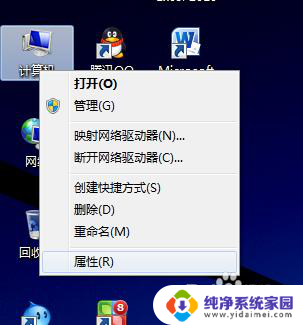
2.在窗口的左上方,选择“高级系统设置”
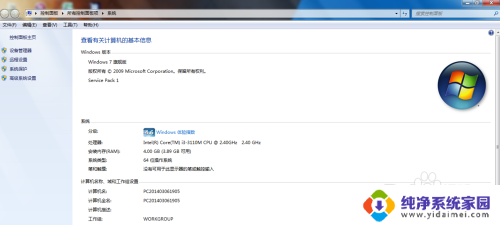
3.进入“系统属性”窗口,选择“高级”在性能设置处选择“设置”
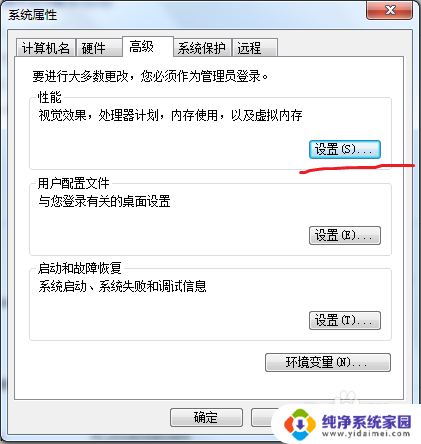
4.选择“高级”然后点击“更改”
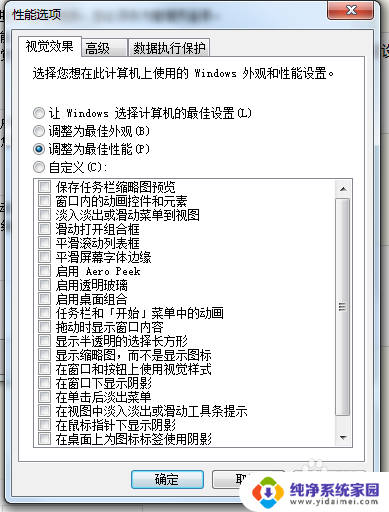
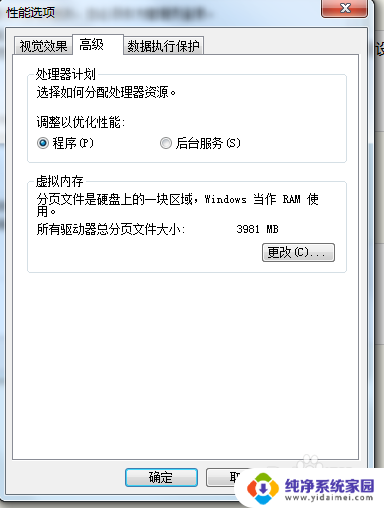
5.进入“虚拟内存”设置窗口,如您不懂如何设置。可以选择为“自动分配托管的方式”让系统自动设置。
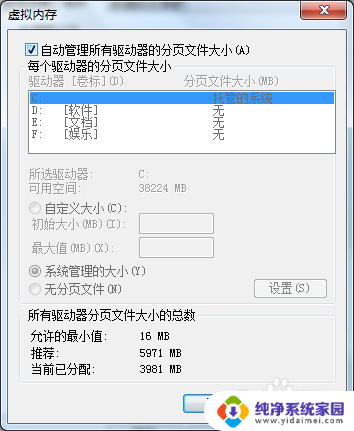
6.当然您也可以手动设置,只要取消自动分配选项即可手动设置。
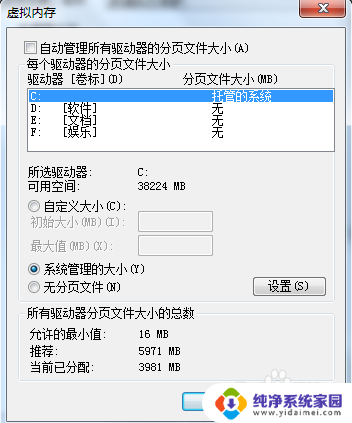
7.选择"“自定义”然后输入您需要设置的虚拟空间大小即可。
也可以选择“系统管理大小”

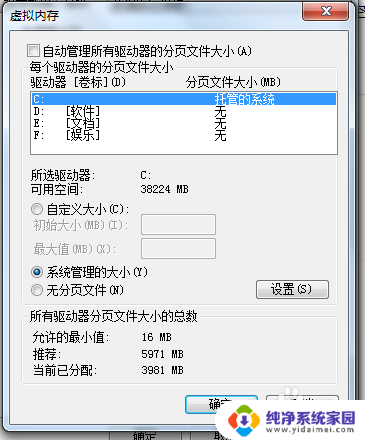
8.设置完成后,单击“确定”然后重启电脑即可。
以上便是关于如何设置Windows 7系统缓存的全部内容,需要的用户可以根据小编的步骤进行操作,希望本文对大家有所帮助。
windows7系统缓存如何设置 Windows 7系统如何设置缓存空间大小相关教程
- windows7电脑字体大小怎么设置 Win7系统的字体大小怎么设置
- windows7设置怎么打开 win7系统如何打开系统配置界面
- d3dwindower怎么设置窗口大小 Windows7 64位系统D3DWindower窗口化教程
- windows7系统怎么查看配置 windows7如何查看电脑硬件配置信息
- win7看内存条大小 如何在Win7系统中查看内存大小
- win7查看内存大小 Win7如何查看系统内存大小
- windows7怎么同步时间 WIN7系统自动同步时间设置方法
- windows7怎么usb启动 win7系统如何设置U盘启动
- windows7储存设置在哪里 Win7存储设置的路径在哪里
- win7息屏时间设置 Windows7如何设置息屏时间
- win7怎么查看蓝牙设备 电脑如何确认是否有蓝牙功能
- 电脑windows7蓝牙在哪里打开 win7电脑蓝牙功能怎么开启
- windows 激活 win7 Windows7专业版系统永久激活教程
- windows7怎么设置自动登出 win7系统自动登录设置方法
- win7连11打印机 win7系统连接打印机步骤
- win7 0x0000007c Windows无法连接打印机错误0x0000007c解决步骤